Cum să obțineți Disney Plus pe Fire TV
Ce să știi
- Căutați și selectați Disney Plus pe Fire TV. Selectați obține. Deschide Aplicația Disney+ pe telefonul tau. Atingeți PERMITE la cererea de autentificare.
- Sau navigați la amazon.com/appstore. Căutați și selectați Disney Plus. Clic livreaza la și selectați Dispozitiv Fire TV și faceți clic Obține aplicația.
- Disney Plus este disponibil pe televizoare Fire Stick, Fire TV Cube și Fire TV Edition.
Acest articol explică cum să obțineți Disney Plus pe dispozitivul dvs. Fire TV. Instrucțiunile funcționează pentru toate dispozitivele Fire TV, inclusiv pentru televizoare Fire Stick, Fire TV Cube și Fire TV Edition.
Puteți obține Disney Plus pe Fire Stick?
Disney Plus are o aplicație oficială Fire TV și este disponibilă direct de pe Amazon. Aceasta înseamnă că îl puteți găsi și instala din secțiunea de aplicații și jocuri a dispozitivului dvs. Fire TV sau îl puteți pune în coadă pentru descărcare din secțiunea de aplicații și jocuri a site-ului web Amazon sau a aplicației de cumpărături. De asemenea, poate fi instalat automat atunci când configurați un nou dispozitiv Fire TV, dacă indicați că aveți un abonament Disney Plus.
Cum să obțineți și să instalați aplicația Disney Plus pe Fire TV
Instalarea aplicației Disney Plus pe dispozitivul Fire TV funcționează ca instalarea oricărei alte aplicații Fire TV. Deoarece Disney are o aplicație oficială, aceasta este disponibilă direct din magazinul de aplicații. Tot ce trebuie să faci este să-l cauți și să-l instalezi.
Iată cum puteți obține Disney Plus pe dispozitivul dvs. Fire TV:
-
Din ecranul de start, apăsați stânga pe controler pentru a selecta pictograma de căutare.
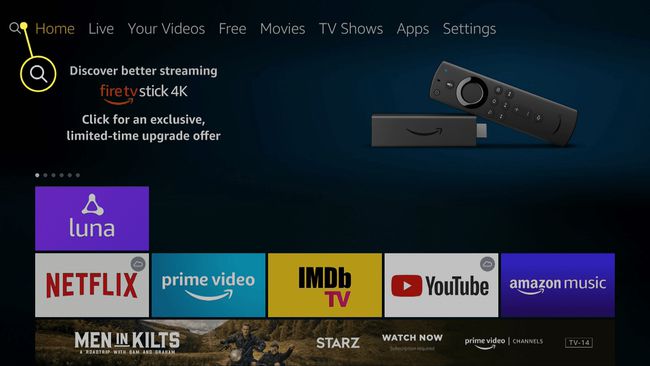
-
Începe să tastezi Disney Plus folosind tastatura de pe ecran și selectați Disney Plus din rezultate când apare.
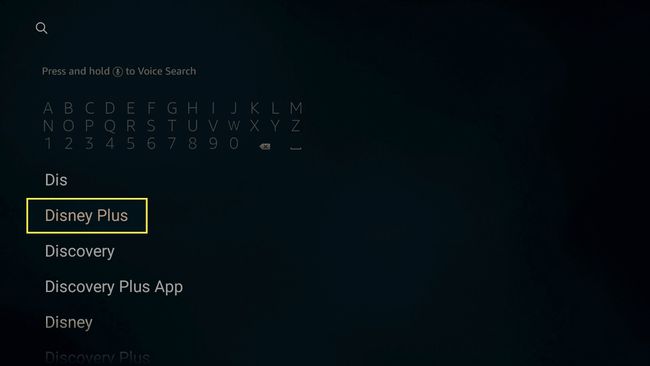
-
Selectați Disney Plus.
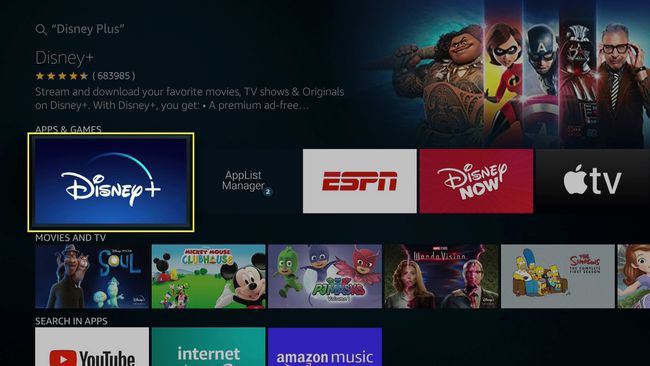
-
Selectați obține sau Descarca.
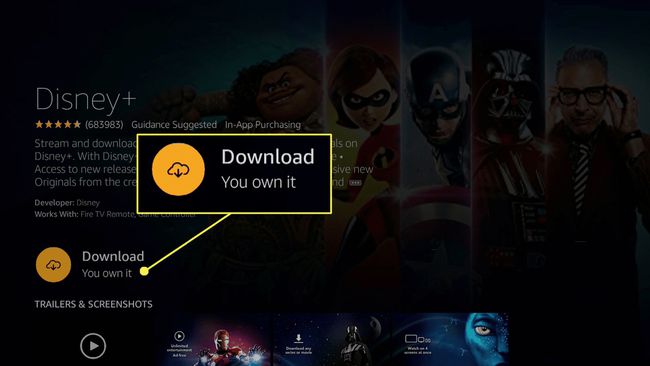
Dacă ați instalat vreodată Disney Plus pe un dispozitiv Fire TV, veți vedea Descarca pe acest ecran. Dacă nu ai, vei vedea obține.
-
Așteptați descărcarea și instalarea aplicației și selectați Deschis.
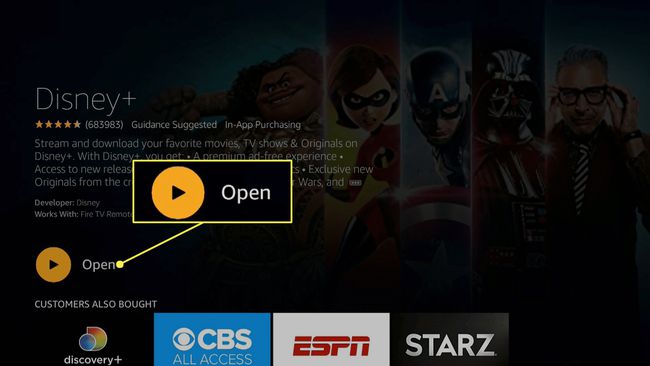
-
Dacă aveți Aplicația Disney+ pe telefonul dvs., deschideți-l în acest moment.
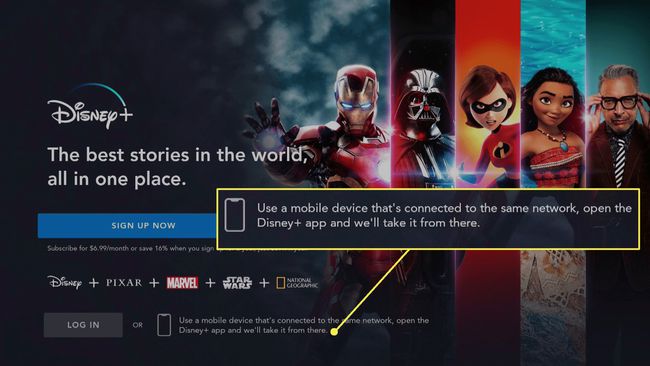
Dacă nu aveți aplicația Disney+ pe telefon, puteți selecta INSCRIE-TE ACUM dacă nu aveți un cont Disney Plus sau AUTENTIFICARE dacă aveți un cont, urmați instrucțiunile de pe ecran.
-
Dacă ați optat pentru a deschide aplicația Disney+ pe telefon, așteptați până când vedeți solicitarea de conectare la dispozitiv și atingeți PERMITE.
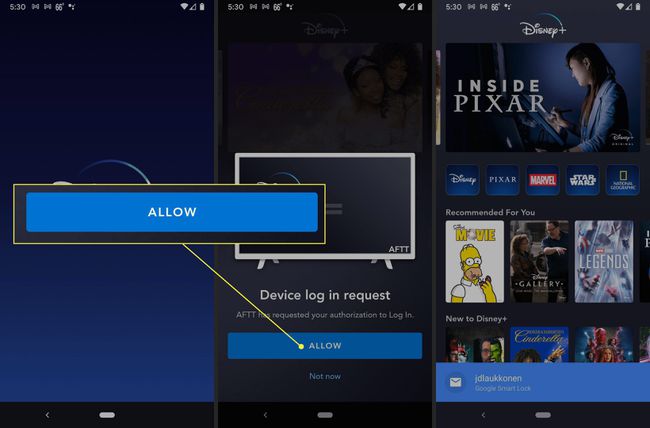
-
După ce atingeți PERMITE, veți vedea un scurt mesaj de autentificare în colțul din dreapta sus al aplicației Disney Plus pe dispozitivul dvs. Fire TV.
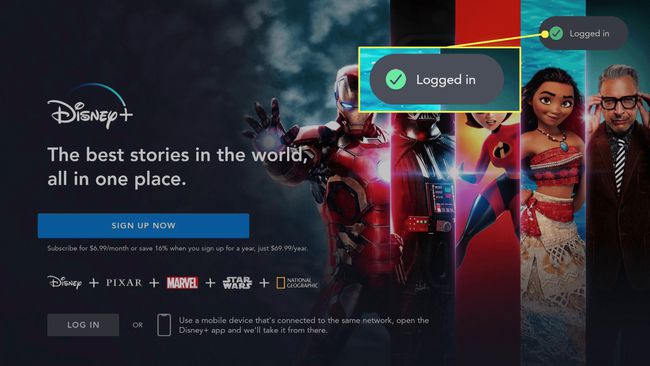
-
Disney Plus este acum gata de utilizare.
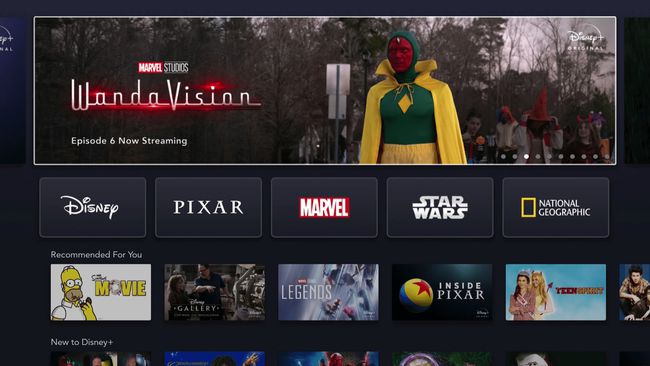
Cum să obțineți Disney Plus pe Fire TV folosind site-ul Amazon sau aplicația de cumpărături
Cealaltă modalitate de a obține Disney Plus pe dispozitivul dvs. Fire TV este să puneți la coadă descărcarea prin intermediul site-ului web Amazon sau al aplicației de cumpărături. Dacă nu aveți acces la Fire TV în acest moment sau altcineva vă folosește dispozitivul Fire TV și preferați să nu le întrerupeți, această metodă vă permite să configurați descărcarea de pe computer sau telefon.
Iată cum să găsiți și să obțineți aplicația Disney Plus pentru Fire TV folosind site-ul Amazon:
-
Folosind browserul web ales de dvs., navigați la amazon.com/appstore.

În aplicația de cumpărături Amazon, navigați la meniu principal > magazin după departament > aplicații și jocuri.
-
Tip Disney Plus în câmpul de căutare și apăsați Enter sau faceți clic pe lupă.
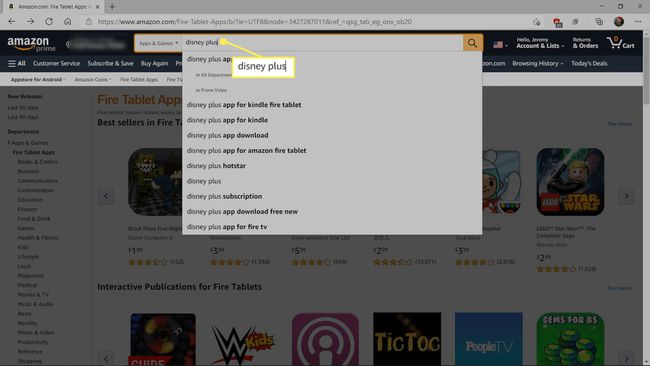
-
Faceți clic sau atingeți Disney+ în rezultate.
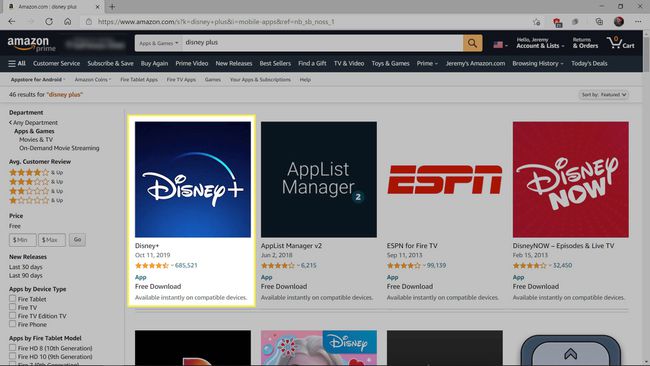
-
Faceți clic sau atingeți livreaza la meniu derulant.
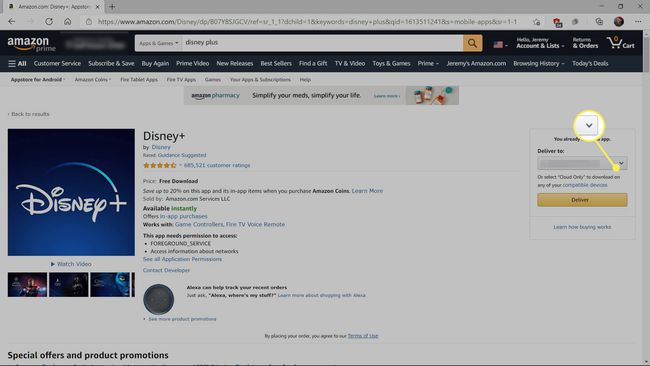
-
Selectează Dispozitiv Fire TV pe care doriți să instalați Disney Plus.
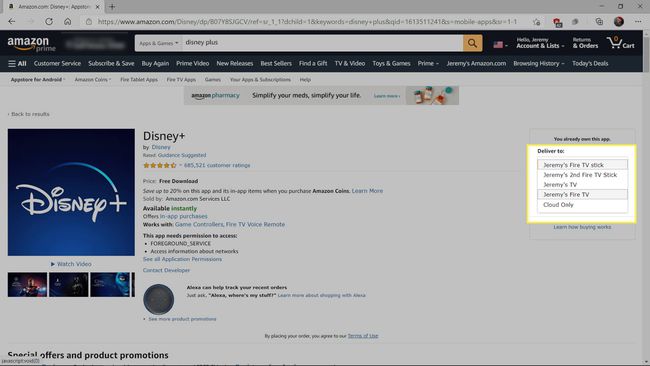
-
Faceți clic sau atingeți Obține aplicația sau Livrează.
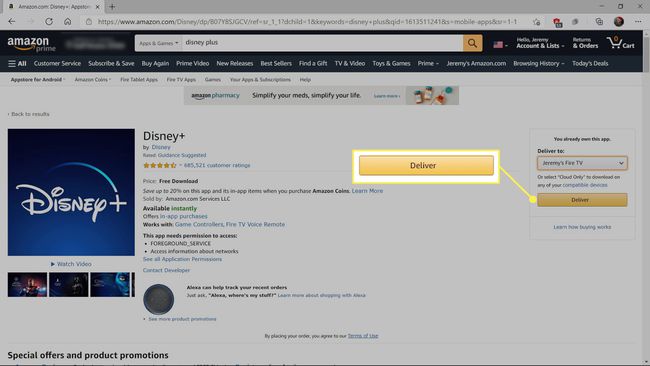
Dacă nu ați instalat niciodată această aplicație înainte, veți vedea Obține aplicația. Dacă l-ați instalat pe alte dispozitive Fire TV în trecut, veți vedea Livrează.
Aplicația va fi în coadă, descărcarea și instalarea automată pe dispozitivul dvs.
